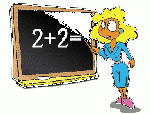Рекомендации по оформлению виртуального стенда: различия между версиями
Материал из ПримаВики
Перейти к навигацииПерейти к поиску
| Строка 3: | Строка 3: | ||
[[Файл:Cartoon-Clipart-Free-06.gif|140px|left]]<span style="color:#000080 ">'''Рекомендации по оформлению виртуального стенда'''</span> | [[Файл:Cartoon-Clipart-Free-06.gif|140px|left]]<span style="color:#000080 ">'''Рекомендации по оформлению виртуального стенда'''</span> | ||
'''Этап 1. Планирование''' | |||
*Продумайте тематику Вашей виртуальной экспозиции (подумайте, какое направление информатизации наиболее интересно представлено в Вашем ОУ). | *Продумайте тематику Вашей виртуальной экспозиции (подумайте, какое направление информатизации наиболее интересно представлено в Вашем ОУ). | ||
*Сформулируйте тему Вашего Виртуального стенда. | *Сформулируйте тему Вашего Виртуального стенда. | ||
*Сформулируйте название основных разделов виртуального стенда. | *Сформулируйте название основных разделов виртуального стенда. | ||
*Подумайте, какие экспонаты стоит показать на Вашем виртуальном стенде. Какое количество экспонатов необходимо для демонстрации выставке? | *Подумайте, какие экспонаты стоит показать на Вашем виртуальном стенде. Какое количество экспонатов необходимо для демонстрации на выставке? | ||
*Подберите интересные мультимедиа материалы (текстовые документы, презентации, схемы, фотографии, видео и др.) | |||
В разделе | '''Этап 2. Оформление''' | ||
*В разделе '''<Участники выставки>''' нажмите на ссылку '''<править>'''. | |||
*В начало строки поставьте знак '''"*"'''. Напишите тему Вашей виртуальной экспозиции и название вашего ОУ. Например, <nowiki>[[Программа Intel "Обучение для будущего" приморскому учителю (ГОУ ДПО "ПИППКРО" г. Владивосток)]]</nowiki> | |||
*Нажмите на ссылку <Записать страницу>. Ваша ссылка окрашена в красный цвет. | |||
*Перейдите по ссылке на страницу редактирования вашего виртуального стенда. | |||
*В текст своей статьи впишите: ''' | |||
__NOTOC__ | |||
{| cellpadding="10" cellspacing="5" style="width: 100%; background-color: inherit; margin-left: auto; margin-right: auto" | |||
| style="background-color: #DDA0DD; border: 1px solid #DDA0DD; -moz-border-radius-topleft: 8px; -moz-border-radius-bottomleft: 8px; -moz-border-radius-topright: 8px; -moz-border-radius-bottomright: 8px; height: 60px;" colspan="2"| | |||
[[Файл:Cartoon-Clipart-Free-03.gif|right|150 px|<center>Эмблема МОУ школы №62</center>]] | |||
[[Файл:Cartoon-Clipart-Free-03.gif|left|150 px|<center>Торжественное построение </center>]] | |||
<center><font face="Monotype Corsiva" size=5 color="blue">'''Тема виртуальной экспозиции'''</font></center> | |||
<center><font face="Arial" size=3>'''МОУ школа №12 г.Владивосток'''</font> | |||
[http://www.pippkri.ru '''Сайт МОУ школы №12'''] | |||
</center> | |||
|} | |||
{| cellpadding="10" cellspacing="5" style="width: 100%; background-color: inherit; margin-left: auto; margin-right: auto" | |||
| style="width: 33%; background-color: #FDF5E6; border: 1px solid #A9A9A9; -moz-border-radius-topleft: 8px; -moz-border-radius-bottomleft: 8px; -moz-border-radius-topright: 8px; -moz-border-radius-bottomright: 8px; height: 60px;" colspan="2" | | |||
== <font face="Comic Sans MS"><center> "Название раздела" </center></font>== | |||
* | |||
* | |||
* | |||
* | |||
* | |||
| style="width: 33%; background-color: #FDF5E6; border: 1px solid #A9A9A9; -moz-border-radius-topleft: 8px; -moz-border-radius-bottomleft: 8px; -moz-border-radius-topright: 8px; -moz-border-radius-bottomright: 8px; height: 60px;" colspan="2" | | |||
== <font face="Comic Sans MS"><center> "Название раздела"</center></font>== | |||
* | |||
* | |||
* | |||
* | |||
* | |||
|} | |||
{| cellpadding="10" cellspacing="5" style="width: 100%; background-color: inherit; margin-left: auto; margin-right: auto" | |||
| style="width: 33%; background-color: #FDF5E6; border: 1px solid #A9A9A9; -moz-border-radius-topleft: 8px; -moz-border-radius-bottomleft: 8px; -moz-border-radius-topright: 8px; -moz-border-radius-bottomright: 8px; height: 60px;" colspan="2" | | |||
== <font face="Comic Sans MS"><center> "Название раздела" </center></font>== | |||
* | |||
* | |||
* | |||
* | |||
* | |||
| style="width: 33%; background-color: #FDF5E6; border: 1px solid #A9A9A9; -moz-border-radius-topleft: 8px; -moz-border-radius-bottomleft: 8px; -moz-border-radius-topright: 8px; -moz-border-radius-bottomright: 8px; height: 60px;" colspan="2" | | |||
== <font face="Comic Sans MS"><center> "Название раздела"</center></font>== | |||
* | |||
* | |||
* | |||
* | |||
* | |||
|} | |||
{| cellpadding="10" cellspacing="5" style="width: 100%; background-color: inherit; margin-left: auto; margin-right: auto" | |||
| style="width: 33%; background-color: #FDF5E6; border: 1px solid #A9A9A9; -moz-border-radius-topleft: 8px; -moz-border-radius-bottomleft: 8px; -moz-border-radius-topright: 8px; -moz-border-radius-bottomright: 8px; height: 60px;" colspan="2" | | |||
== <font face="Comic Sans MS"><center> "Название раздела" </center></font>== | |||
* | |||
* | |||
* | |||
* | |||
* | |||
| style="width: 33%; background-color: #FDF5E6; border: 1px solid #A9A9A9; -moz-border-radius-topleft: 8px; -moz-border-radius-bottomleft: 8px; -moz-border-radius-topright: 8px; -moz-border-radius-bottomright: 8px; height: 60px;" colspan="2" | | |||
== <font face="Comic Sans MS"><center> "Название раздела"</center></font>== | |||
* | |||
* | |||
* | |||
* | |||
* | |||
|} | |||
{| cellpadding="10" cellspacing="5" style="width: 100%; background-color: inherit; margin-left: auto; margin-right: auto" | |||
| style="background-color: #F0F8FF; border: 1px solid #A9A9A9; -moz-border-radius-topleft: 8px; -moz-border-radius-bottomleft: 8px; -moz-border-radius-topright: 8px; -moz-border-radius-bottomright: 8px; height: 60px;" colspan="2"| | |||
== <center>'''Название раздела'''</center> == | |||
текст | |||
текст | |||
текст | |||
|} | |||
[[Категория:Приморский Форум 2010]] | |||
[[Категория:Конкурс]]'''. | |||
*Нажмите на ссылку <Записать страницу>. Шаблон развернется. | |||
*Вы можете приступить к редактированию разделов вашего виртуального стенда. | |||
'''''Желаем Вам интересной и творческой работы! Будьте заметны в образовании! Пусть все о Вас слышат и все о Вас говорят!''''' | |||
</div> | </div> | ||
Версия 19:25, 29 августа 2010
Рекомендации по оформлению виртуального стенда
.
Этап 1. Планирование
- Продумайте тематику Вашей виртуальной экспозиции (подумайте, какое направление информатизации наиболее интересно представлено в Вашем ОУ).
- Сформулируйте тему Вашего Виртуального стенда.
- Сформулируйте название основных разделов виртуального стенда.
- Подумайте, какие экспонаты стоит показать на Вашем виртуальном стенде. Какое количество экспонатов необходимо для демонстрации на выставке?
- Подберите интересные мультимедиа материалы (текстовые документы, презентации, схемы, фотографии, видео и др.)
Этап 2. Оформление
- В разделе <Участники выставки> нажмите на ссылку <править>.
- В начало строки поставьте знак "*". Напишите тему Вашей виртуальной экспозиции и название вашего ОУ. Например, [[Программа Intel "Обучение для будущего" приморскому учителю (ГОУ ДПО "ПИППКРО" г. Владивосток)]]
- Нажмите на ссылку <Записать страницу>. Ваша ссылка окрашена в красный цвет.
- Перейдите по ссылке на страницу редактирования вашего виртуального стенда.
- В текст своей статьи впишите:
|
|
|
|
|
|
|
|
|
- Нажмите на ссылку <Записать страницу>. Шаблон развернется.
- Вы можете приступить к редактированию разделов вашего виртуального стенда.
Желаем Вам интересной и творческой работы! Будьте заметны в образовании! Пусть все о Вас слышат и все о Вас говорят!